Priorisieren Sie Gruppen für Erweiterte Analyse
Sie können Gerätegruppen für Erweiterte Analyse auf der Grundlage ihrer Bedeutung für Ihr Netzwerk angeben. Die Gruppen werden in einer geordneten Liste geordnet.
Hier sind einige wichtige Überlegungen zu Erweiterte Analyse:
- Geräte auf dem Beobachtungsliste sind garantiert Erweiterte Analyse und haben Vorrang vor Gerätegruppen.
- Geräte innerhalb einer Gerätegruppe, die inaktiv sind, wirken sich nicht auf die Kapazität von Erweiterte Analyse aus.
- Benutzerdefinierte Metriken sind nur für Geräte in Erweiterte Analyse verfügbar. Wenn Sie benutzerdefinierte Messwerte für ein bestimmtes Gerät sehen möchten, priorisieren Sie eine Gruppe, die das Gerät enthält, oder fügen Sie das Gerät zur Beobachtungsliste hinzu.
- Sie benötigen volle Schreibberechtigungen, um Analyseprioritäten bearbeiten zu können.
- Sie können nicht mehr als 200 Gerätegruppen für Erweiterte Analyse priorisieren.
Nächste Maßnahme
Im Folgenden finden Sie einige zusätzliche Möglichkeiten, Gruppen, die Advanced Analysis erhalten, zu verwalten und zu verfeinern:
- Wenn Sie mehrere Gruppen hinzufügen, werden die Gruppen von oben nach unten priorisiert. Klicken Sie auf
das Symbol oben links neben Gruppe, und ziehen Sie die Gruppe dann
an eine andere Position in der sortierten Liste.
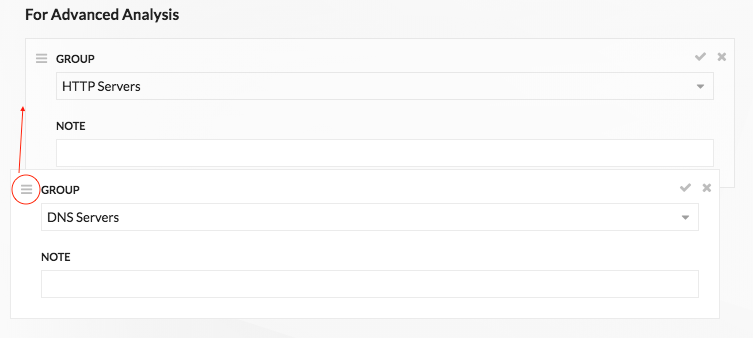
- Klicken Sie auf den Scheck
 Symbol, um die Gruppe zu reduzieren. Klicke auf den Stift
Symbol, um die Gruppe zu reduzieren. Klicke auf den Stift  Symbol, um die Gruppe erneut zu
erweitern, wie in der folgenden Abbildung dargestellt.
Symbol, um die Gruppe erneut zu
erweitern, wie in der folgenden Abbildung dargestellt.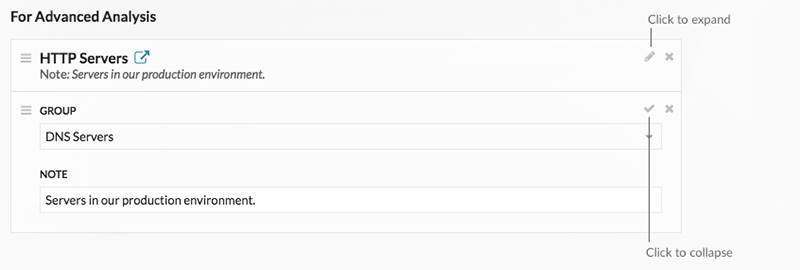
- Klicken Sie auf Gehe zu
 Symbol
neben einem Gruppennamen, um zur Gerätegruppenseite zu navigieren. Auf der Gerätegruppenseite
wird angezeigt, welche Geräte und wie viele Geräte sich in der Gruppe befinden. Das Symbol ist nur
verfügbar, wenn die Gruppe ausgeblendet ist.
Symbol
neben einem Gruppennamen, um zur Gerätegruppenseite zu navigieren. Auf der Gerätegruppenseite
wird angezeigt, welche Geräte und wie viele Geräte sich in der Gruppe befinden. Das Symbol ist nur
verfügbar, wenn die Gruppe ausgeblendet ist.
- Klicken Sie auf das X-Symbol, um eine Gruppe aus der Liste zu entfernen, wie in der folgenden
Abbildung dargestellt.
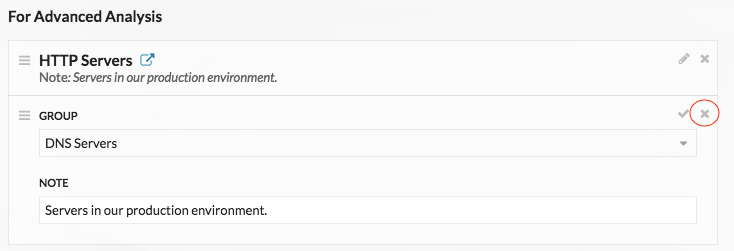

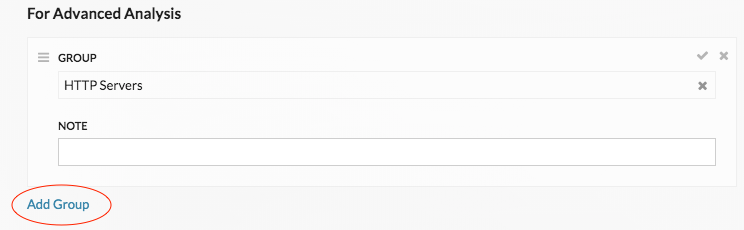
Danke für deine Rückmeldung. Dürfen wir Sie kontaktieren, um weitere Fragen zu stellen?